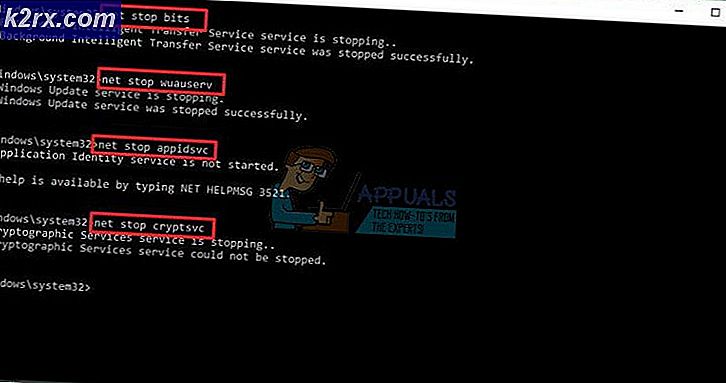Sådan løses 'Indholdet kan ikke vises, fordi S / MIME-kontrollen ikke er tilgængelig' Fejl?
Dette problem opstår normalt for brugere, der bruger Outlook Web Access (OWA) i Internet Explorer på en Windows-pc. Det er en e-mail-klient, og brugerne er irriterede, da de ikke kan åbne e-mails eller downloade vedhæftede filer på grund af dette store problem.
Fejlen er tilgængelig på næsten alle versioner af Windows, inklusive Windows 7, 8 og 10. Officielle metoder til løsning af problemet er enten ikke nyttige eller for generelle, men der har været brugere, der har været i stand til at løse problemet ved hjælp af deres egne metoder. Vi har samlet disse løsninger og samlet dem i en artikel, som du kan tjekke ud.
Hvad forårsager "Indholdet kan ikke vises, fordi S / MIME-kontrollen ikke er tilgængelig" Fejl?
Listen over mulige årsager er stort set velkendt, og brugerne har brugt årsagerne til at bestemme de rigtige trin, de havde brug for for at løse problemet. Tjek listen nedenfor for at påpege dit scenario og bruge den rigtige metode til at løse problemet.
Løsning 1: Tilføj din OWA-side på pålidelige websteder, og brug kompatibilitetsvisning
Dette er en af de mest succesrige metoder, du kan bruge til at løse problemet. Tilføjelse af en side til betroede websteder i Internet Explorer vil omgå nogle problemer, og kompatibilitetsvisning kan gøre den mere kompatibel med forskellige versioner af både Internet Explorer og OWA. Sørg for at udføre begge trin i denne metode for at løse problemet!
- Åben Internet Explorer ved at søge efter det i Start-menu eller ved at finde den på din pc og klikke på tandhjulsikon placeret i øverste højre hjørne for at få adgang til rullemenuen.
- Klik på i menuen, der åbnes Internet muligheder og vent på, at vinduet åbnes.
- Naviger til Sikkerhed fanen og klik på Pålidelige websteder >> Websteder. Indsæt linket til din OWA-side, og klik på indstillingen Tilføj. Sørg for at medtage det rigtige link.
- Når du har tilføjet webstedet, skal du sørge for at deaktivere Kræv serververifikationsindstilling (https) for alle websteder i denne zone indstilling under Hjemmesideren del.
- Derefter skal du gå tilbage til hjemmesiden til Internet Explorer og klikke på tandhjulsikon placeret i øverste højre hjørne for at få adgang til rullemenuen. Klik på i menuen, der åbnes Indstillinger for kompatibilitetsvisning og vent på, at vinduet åbnes.
- Under Tilføj dette websted post, indsæt det samme link, du har indsat i trinene ovenfor, og klik på Tilføje knap lige ved siden af boksen. Klik på Tæt knappen bagefter.
- Kontroller, om problemet stadig vises, når du prøver at få adgang til mails i OWA.
Løsning 2: Installer S / MIME
Hvis du ikke har installeret S / MIME i første omgang, kan du ikke forvente, at det fungerer. Også, hvis du for nylig har udført opdateringer til dit operativsystem, er det meget muligt, at opdateringen nulstillede nogle indstillinger eller endda brød installationen, så det er godt at udføre processen igen ved at følge nedenstående trin!
- Åbn din OWA-klient, og log ind på den. Når du er fuldt logget ind, skal du klikke på Muligheder knappen øverst til højre i vinduet, og klik på Se alle indstillinger... knap fra rullemenuen.
- Når vinduet Indstillinger åbnes, skal du klikke på Indstillinger i venstre rude. Klik på S / MIME fanen i menuen, der vises, og tjek hyperlinket med Download S / MIME-kontrol
- Ved at klikke på linket åbnes et browservindue, og en download skal starte, ellers bliver du muligvis bedt om at vælge Løb eller Gemme filen. Uanset hvad skal du sørge for at køre det, når downloadet er slut.
- Følg instruktionerne på skærmen, og den skal installeres på ingen tid. Opdater din browser, så vises en gul bjælke øverst på websiden, der siger “Dette websted vil køre følgende tilføjelse”. Højreklik på det og vælg Kør tilføjelsesprogram på alle websteder fra rullemenuen.
- En Internet Explorer - Sikkerhedsadvarsel vindue vises, så sørg for at klikke på Løb Kontroller, om problemet stadig vises, når du administrerer e-mails.
Løsning 3: Kør Internet Explorer som administrator
Installation af S / MIME til brug sammen med Internet Explorer kræver undertiden, at du har administrative tilladelser over browseren. Du kan ikke udføre denne metode, hvis du ikke har administratorrettigheder på computeren. At køre browseren som administrator bør ikke have negative konsekvenser.
- Find iexplore.exe-fil på din computer ved at åbne File Explorer og navigere til C: \ Program Files \ internet explorer. Åbn dens egenskaber ved at højreklikke på indgangen enten på skrivebordet eller menuen Start eller vinduet Søgeresultater, og vælg Ejendomme fra pop op-genvejsmenuen.
- Naviger til Kompatibilitet fanen Egenskaber, og marker afkrydsningsfeltet ud for Kør dette program som administrator før du gemmer ændringerne ved at klikke på Okay eller ansøge.
- Sørg for at bekræfte eventuelle dialoger, der kan vises, som skal bede dig om at bekræfte valget med administratorrettigheder, og Internet Explorer skal starte med administratorrettigheder fra næste opstart. Kontroller, om problemet stadig vises bagefter.
Løsning 4: Fravælg et afkrydsningsfelt i Internetindstillinger
Der er en mulighed i Internet Explorer >> Internetindstillinger, der har forårsaget problemer for OWA-brugere med hensyn til brugen af S / MIME. Fravælgelse af det har formået at hjælpe nogle brugere. Det er ret nemt at gøre dette, så sørg for at du ikke opgiver fejlfinding, før du prøver denne sidste metode!
- Åben Internet Explorer ved at søge efter det i Start-menu eller ved at finde den på din pc og klikke på tandhjulsikon placeret i øverste højre hjørne for at få adgang til rullemenuen.
- Klik på i menuen, der åbnes Internet muligheder og vent på, at vinduet åbnes.
- Naviger til Fremskreden fanen og rul inde i Indstillinger vindue, indtil du når listen over Sikkerhed-relaterede optioner. Sørg for at fjerne markeringen i afkrydsningsfeltet ud for Gem ikke krypterede sider på disken mulighed!
- Vær sikker på at du ansøge de ændringer, du har foretaget, og genstart computeren, før du kontrollerer, om problemet stadig vises.